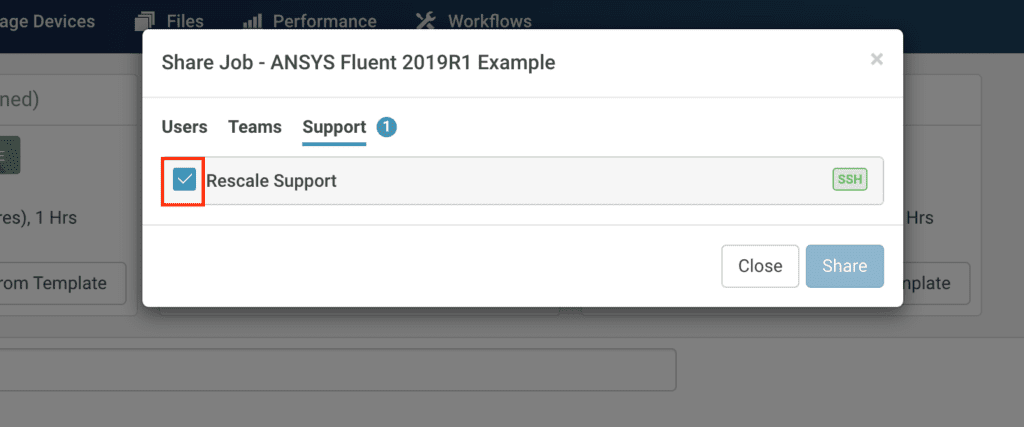작업을 공유하여 다른 사람과 협력
최종 업데이트 날짜: 19년 2023월 XNUMX일
살펴보기
이 페이지에서는 팀 내에서 향상된 협업을 촉진하도록 설계된 작업 공유 기능을 안내합니다! 이 가이드는 실행 중이거나 완료된 작업을 다른 사람과 원활하게 공유하여 효율적인 지식 공유, 팀 협업 및 보다 생산적인 워크플로를 촉진하는 방법을 안내합니다.
실행 중인 작업 또는 완료된 작업 결과에서 실시간 통찰력을 공유하든 Rescale의 작업 공유 기능은 팀이 연결되고, 정보를 얻고, 민첩하게 유지되도록 보장합니다.
공유 다른 사용자가 Rescale에서 작업 설정을 볼 수 있습니다. 해당 작업과 관련된 모든 파일은 수신자와 공유됩니다.
어떤 도움이라도 우리의 전담 지원팀이 항상 도와드릴 준비가 되어 있습니다.
다른 사용자와 작업 공유
- 작업 공유 인터페이스 열기: 채용공고 목록을 찾아보고 '공유' 버튼을 선택하세요.
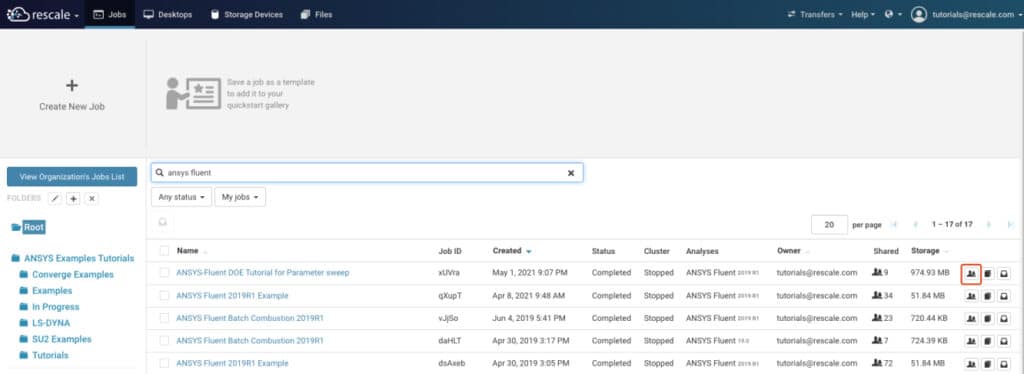
- 또는 공유하려는 작업을 이미 열었다면 작업 세부정보 내에서 '공유' 버튼을 클릭하세요.
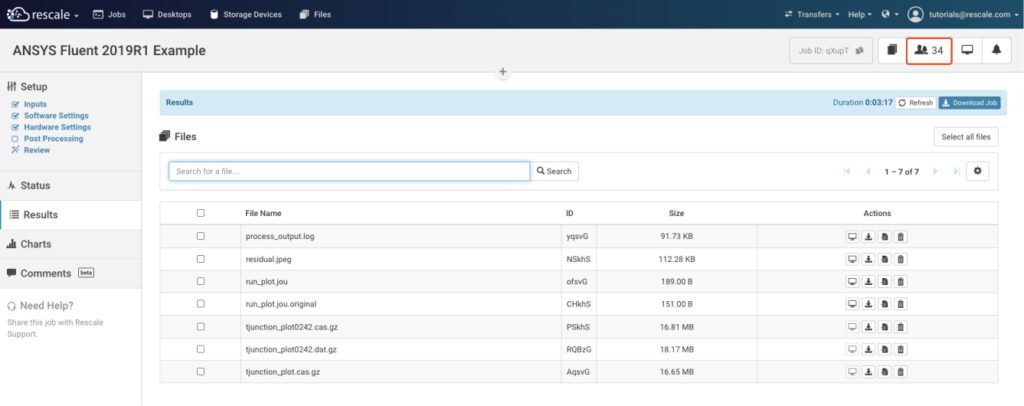
- 수신자 지정: 작업 공유 인터페이스에서 수신자의 이메일 주소를 입력하세요. '공유' 버튼을 클릭하기 전에 간략한 선택 메시지를 포함할 수 있습니다. 수신자는 입력 및 출력 파일을 모두 포함하여 작업과 관련된 모든 파일에 액세스할 수 있다는 점에 유의하십시오.
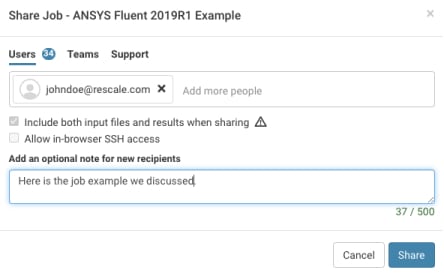
수신자 액세스: 수신자는 공유 작업에 대한 링크가 포함된 이메일을 받게 됩니다. 이제 작업 설정을 탐색하고, 실행 중인 작업에 SSH를 통해 실시간 통찰을 제공하거나, 작업이 완료된 경우 출력 파일을 보고 다운로드할 수 있습니다.
참고: 수신자가 등록된 Rescale 사용자가 아닌 경우 오류 메시지가 나타납니다. 초대 요청이 자동으로 귀하의 이메일로 전송됩니다. 작업 공간작업 공간을 통해 Rescale 고객은 전담 팀을 만들 수 있습니다... 더 보기 및 조직 관리자가 새 사용자를 초대합니다. 새 사용자가 설정되면 작업을 성공적으로 공유할 수 있습니다.
공유 작업에 대한 액세스 권한 취소
공동작업자 또는 Rescale 지원팀과 공유한 작업에 대한 액세스 권한을 취소하려면:
- 로 이동 작업 목록 페이지.
- . 공유 선택한 작업에 대한 열에서 공유 사용자 아이콘.
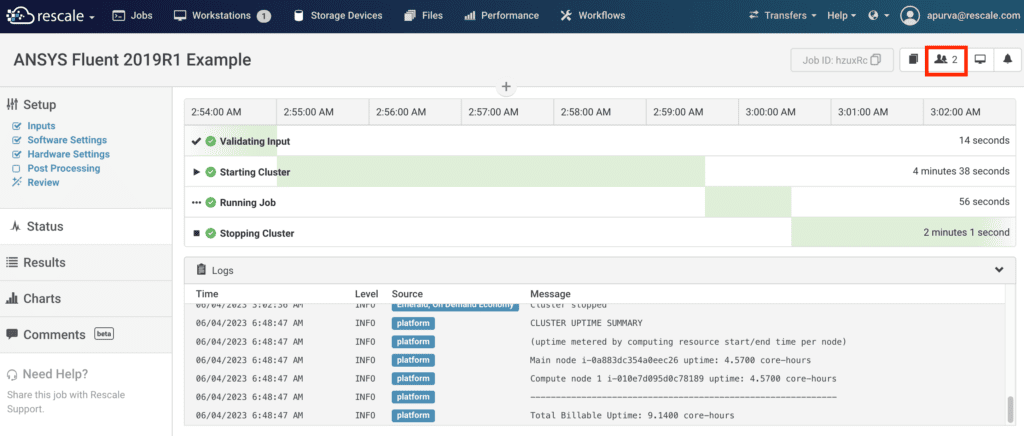
- . 공유 사용자 목록이 나타나면 X 더 이상 작업에 액세스할 필요가 없는 사용자 옆에 있습니다.
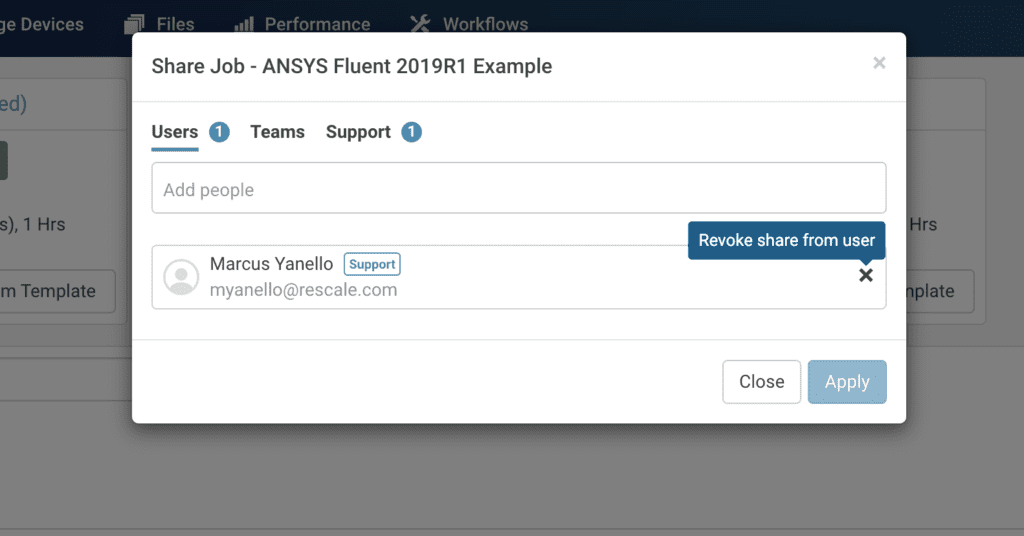
- 선택 신청 로 돌아 가기 작업 목록 페이지.
Rescale 지원과 작업 공유
작업에 어려움이 있을 경우 Rescale 지원과 작업을 공유하면 도움이 될 수 있습니다.
- 위 지침에 따라 작업 공유 인터페이스를 엽니다.
- 선택 고객 지원 탭을 클릭한 다음 옆에 있는 상자를 클릭하세요. 크기 조정 지원 Rescale 지원팀과 작업을 공유합니다. 작업이 명시적으로 공유되지 않는 한 Rescale은 작업이나 관련 파일에 액세스할 수 없습니다.
- Rescale 엔지니어가 귀하의 작업을 직접 요청한 경우 엔지니어의 이름을 포함하고 귀하가 직면한 문제에 대한 짧은 메시지/설명을 추가하십시오.
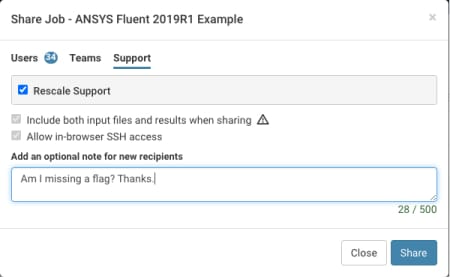
그런 다음 귀하의 업무를 살펴보고 이메일을 통해 추가 지원을 해 드리겠습니다. 지원 요청이 종료된 후 당사와 공유했을 수 있는 작업의 공유를 취소해 주시기 바랍니다.
Rescale 지원에 대한 자세한 내용은 다음을 참조하세요. 지원 도움말 센터 화제
Rescale 지원과 공유된 작업에 대한 액세스 취소
이전에 Rescale Support와 공유되었던 작업의 공유를 취소하려면 'Share with Support' 탭의 확인란을 선택 취소하세요.